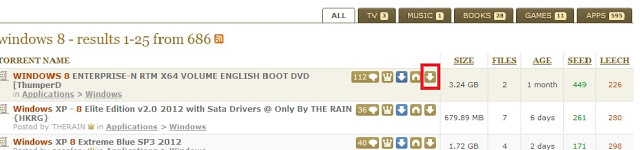අන්තර්ජාලය භාවිත කරන අය සැලකුවාම අද අපි මේ කතා කරන්න යන ටොරන්ට් ගැන නොදන්න කෙනෙක් නම් නැතිව ඇති. හැබැයි ඉතින් සමහර අයට නම් ටොරන්ට් එපාවෙලා ඇති. හේතුව දන්නවනෙ.. මේක ටිකක් විතර ස්ලෝව්. ටොරන්ට් එවාම මීට වඩ වේගයෙන් බාන්න පුලුවන් සයිට් නම් තියෙනව. ඒ ගැන ඉස්සරහට පෝස්ට් එකක් දාන්නම්කො.. දැන් අපි බලමු අපේ තියෙන අන්තර්ජාල පහසුකමේ හැටියට පුලුවන් තරමින් හරි ටොරන්ට් වේගය වැඩි කරගන්න් කොහොමද කියල. මන් කරන දේවල් හරියට කරන්න. වැඩේ ගොඩ දාගන්න පුලුවන්.
මුලින්ම ටොරන්ට් මෘදුකාංගයක් කම්පියුටර් එකට දාගන්න ඕනේ. උදාහරණ විදියට u torrent, bit torrent වගේ එකක්. දැනටම තියෙනවා නම් අවුලක් නෑ. ඔයාල ලග නැත්තන් මේ ලින්ක් එකෙන් අරන් දාගන්න.
බාගෙන ඉවර වුනාම මේ වගේ එකක් ලබෙනවා.මේක ඔයාල දාගන්න ඔනී.දන්නවනෙ ඊලගට අපි බාගත කරන්න හිතාගෙන ඉන්න දේට අදාලව ටොරන්ට් ගොනුවක් හොයාගන්න ඕනේ. ටොරන්ට් හොයන්නත් වෙනම සයිට් තියෙනව. මං උදාහරණයට ගන්නේ kat.ch වෙබ් අඩවිය. අපි ඒ වෙබ් අඩවියට ගිහින් සෙවුමක් කරමු Windows 8 ගොනුවක් බාගත කරගැනීම සදහා.රතු පාටින් දක්වලා තියන ලින්ක් එකෙන් මං අදාල ටොරන්ට් ගොනුව ලබාගන්නවා. මෙක ඇත්තටම ලින්කුවක්. ඒක බාගන්න. ඊලගට අපි ස්තාපිත කරගත් u torrent මෘදුකාංගය විවෘත කරගන්න. ඊලගට ටිකකට කලින් බාගත කරගත් ටොරන්ට් ලින්කුව සහිත ගොනුව u torrent මෘදුකාංගය හරහා විවෘත කරන්න.ඉතින් ඔන්න අපේ ගොනුව බාගත වෙනවා. පෙනව නෙද වේගය??? එලිවෙයි නෙද මෙහෙම බෑවොත්?? මුලින්ම Option වල Preferencces වලට යන්න. ඒකේ තියන Connection කියන ටැබ් එකට යන්න. එතනදි ඔයාලට පෝට් අංකයක් පෙනෙයි. ඒක 45682 ලෙස වෙනස් කරන්න.ඊ ලගට පහල තියෙන එවට ටික් දාන්න.
- Enable UPnp port-mapping.
- Enable NAT-PMP port mapping.
- Add windows Firewall exception.
ඊලගට Bandwidth කියන එකට යන්න. එතනදී පහල රතු පාටින් දක්වලා තියන වෙනස් කම් කරන්න.
- Global max no. of connections=130
- Max no. of connected peers per Torrent=70
- No. of upload slots per torrent=3
ඊලගට Bittorrent ටැබ් එකට ගිහින් එතනදිත් මේවට ටික් වැටිලද බලන්න. ටික් තියෙන්න ඔනි.
- Enable DHT Network
- Enable DHT for new torrents
- Enable local Peer Discovery
- Enable bandwidth management [uTP]
- Enable UDP tracker support
- Ask tracker for scape information
- Enable Peer Exchange
- Enable outgoing Protocol Encryption.
ඊලගට Queueing ටැබ් එකට යන්න. පහල රතු පාටින් දක්වලා තියන ඒවා ඒ ආකාරයෙන් වෙනස් කරන්න. වරද්දන්න නම් එපා. තියෙන විදියට කරන්න.
- Max no of active torrents = 2
- Max no of active downloads = 1
- Min Ratio = 150
- Min Seeding time(Minutes) = 0
ඊ ලගට ටැබ් එකට යන්න. එතනදී net.max_halfopen කියන කොටස තෝරන්න. ඒකේ අගය 90 කරන්න.ඊලගට අපි බාගත කරන ටොරන්ට් ගොනුව මත right Click කරන්න. එතනදි ලැබෙන මෙනුවෙන් bandwidth Allocation = High ලෙස තෝරන්න.දැන් වැඩේ ගොඩ. බලන්න ස්පීඩ් එක වෙනස් වුනාද කියල??තමන්ගෙ අන්තර්ජාල සේවයේ හැටියට මෙකෙන් ස්පීඩ් එක වැඩි කරගන්න පුලුවන්. ඔයාලම ට්රයි කරලා බලන්න්කෝ..මන් කැපුනා එහෙනම්..වැඩේ නම් පට්ටම වෙයි..මතක ඇතුව comment එකක් දාලා යන්න..
Sunday, September 22, 2013
Torrent Download වේගය 90% කින් වැඩි කරමුද ??
Torrent Download වේගය 90% කින් වැඩි කරමුද ??
2013-09-22T08:08:00+05:30
Amila Prasanna
Internet ටි්රක්ස්|PC ටි්රක්ස්|සොෆ්ට්වෙයාර්|
Subscribe to:
Post Comments (Atom)